youtube html5播放失败的解决办法:1、打开youtube,找到视频,在视频右下角点击分享;2、选择嵌入;3、去除iframe标签里面的width和height;4、为iframe添加一个父元素,设置一个让视频填满屏幕的百分比即可。
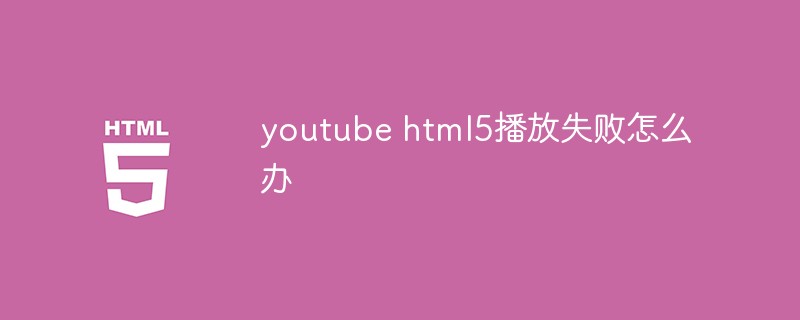
本教程操作环境:Windows10系统、HTML5版、DELL G3电脑
youtube html5播放失败怎么办?
HTML插入Youtube视频
网页需要插入youtube视频,直接用标签<video>是播放不出来的,我们知道<video>是只支持mp4,ogg这样的视频文件。
方法:
打开youtube,找到视频,在视频右下角点击分享。
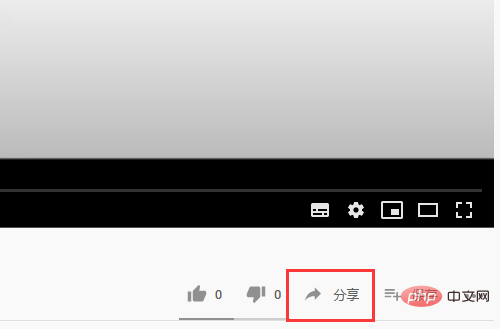
选择嵌入,就会得到代码如下:
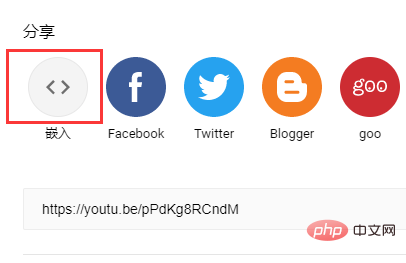
<iframe width="560" height="315" src="https://www.youtube.com/embed" frameborder="0" allow="accelerometer; autoplay; encrypted-media; gyroscope; picture-in-picture" allowfullscreen></iframe>
登录后复制
这是一串iframe标签内容,但是这样的代码直接放到页面文件里面,不能很好地调试和自适应。
因为宽度和高度都是固定的,无法调整。
解决:
去除iframe标签里面的width和height,这样直接得到的视频是压缩的,所以要为iframe添加一个父元素
<div class="youtube"> <iframe width="100%" class="elementor-video-iframe" src="https://www.youtube.com/embed" frameborder="0" allow="accelerometer; autoplay; encrypted-media; gyroscope; picture-in-picture" allowfullscreen> </iframe></div>
登录后复制
iframe标签设为绝对定位,宽度高度都设100%,父元素相对定位,通过padding-bottom:%,设置一个让视频填满屏幕的百分比(可自行调试)
.youtube{padding-bottom: 57%;position: relative;}.elementor-video-iframe{max-width: 100%;width: 100%;border: none;position: absolute;height: 100%;}
登录后复制
这样就能得到一个自适应的视频了,css样式也可以自己添加。
推荐学习:《HTML视频教程》
© 版权声明
内容转载于网络,请读者自行鉴别
THE END






